初心者にも優しいインタフェースが魅力のクライアント「Twit」

Twitterクライアントソフトの中でも特にインタフェースに優れているのが「Twit」だ。細部まで丁寧に作りこまれたソフトで、Twitterの基本的な機能が分かりやすく配置されている。Twitterを始めたばかりの初心者でも、安心して利用できる点が魅力だ。
「Twit」は洗練されたインタフェースが魅力のクライアントソフト。タイムラインに流れる投稿の情報(新着、お気に入り、言及など)がカラフルなアイコンで表示され、非常に見やすい。また、各機能が英語や専門用語で表記されることが多いTwitterクライアントだが、Twitでは「タイムライン」「メッセージ」「返信」といったように誰でも分かる表記が使われている点も見逃せない。デザインやインタフェースに関しては非常に丁寧な、完成度の高い作りになっている。
その反面、機能的には物足りない部分もある。例えばタイムラインの複雑なフィルタリングに対応していない点や、Twitter全体をキーワードで検索する機能がない点など。これらは「Tween」がサポートしているので、もしTwitで不満を感じるようなら乗りかえるといいだろう。
■ Twitの初期設定を行う

「Twit」を起動したら「操作」→「設定」をクリックしよう

「Twitter」タブを開いて「アカウント」にユーザー名とパスワードを入力して「OK」をクリックする
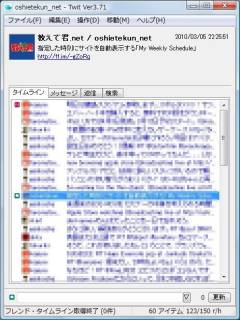
タイムラインが取得される。選択したツイートの内容が上部に表示されるデザイン。書き込みは下の入力欄から行える。タイムラインには、Twitterの情報を示すアイコンが表示され、自分の発言や新着、RTなどがすぐに分かるようになっている
■ 注目ワードを登録する
注目ワードを設定すると、そのワードが含まれているツイートだけがタブに表示されるようになる。複数のワードを登録することも可能。ほかにも指定したワードが含まれるツイートをタイムラインから除外するNGワード機能もある。

「操作」→「設定」をクリックし「注目ワード」タブを開く。「注目」タブで適当なタブ名を入力したら、下の入力欄にキーワードもしくはユーザーIDを入力して「追加」をクリックし登録していこう

「注目ワード」の登録が終わったら「タブ」で作成したタブ名のチェックボックスを有効にする

設定を閉じるとTwitに作成したタブが追加されている。設定したキーワードやユーザーIDに該当する発言のみ表示されるぞ
■お気に入りIDを登録する
お気に入りIDを設定すると、そのタブには指定したユーザーのツイートのみが表示されるようになるぞ。お気に入りIDと注目ワードで同時にフィルタリングするといった複雑な処理はできないが、高度なフィルタリング機能は不要という人にとっては、むしろシンプルで使いやすいだろう。

お気に入りIDに追加したいユーザーを選択した状態で「操作」→「お気に入りIDのに追加」→「お気に入り」に追加」をクリック。右クリックメニューからでも同じ操作を行える

「お気に入り」タブに設定したユーザーの発言のみが表示されるようになる。同じようにしてほかの重要ユーザーを登録していこう
■タイムラインを検索する
Twitに搭載されている検索機能では、タイムラインで取得済みのツイートを対象に検索を行う。過去ログから気になる発言を探すのに便利。Twitter全体を検索する機能は搭載されていない。

 全世界1,000万以上ダウンロード超え!水分補給サポートアプリ最新作『Plant Nanny 2 - 植物ナニー2』が11/1より日本先行配信開始中
全世界1,000万以上ダウンロード超え!水分補給サポートアプリ最新作『Plant Nanny 2 - 植物ナニー2』が11/1より日本先行配信開始中 たこ焼きの洞窟にかき氷の山!散歩を習慣化する惑星探索ゲーム『Walkr』がアップデート配信&6/28までアイテムセール開始!
たこ焼きの洞窟にかき氷の山!散歩を習慣化する惑星探索ゲーム『Walkr』がアップデート配信&6/28までアイテムセール開始! 【まとめ】仮想通貨ビットコインで国内・海外問わず自由に決済や買い物ができる販売サイトを立ち上げる
【まとめ】仮想通貨ビットコインで国内・海外問わず自由に決済や買い物ができる販売サイトを立ち上げる これぞ定番!日本で一番人気のTwitterクライアント「Tween」
これぞ定番!日本で一番人気のTwitterクライアント「Tween」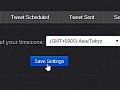 指定した日時にTwitterを自動投稿 ツイートをカレンダーで予約できるサービス
指定した日時にTwitterを自動投稿 ツイートをカレンダーで予約できるサービス あの人とラブラブなのは誰…? Twitteで親密な関係にある相手を見つける「Twit Amore」
あの人とラブラブなのは誰…? Twitteで親密な関係にある相手を見つける「Twit Amore」 Twitterと連携する2ちゃんねる風の掲示板「Twiちゃんねる」
Twitterと連携する2ちゃんねる風の掲示板「Twiちゃんねる」 Twitterで錯綜したRTを分かりやすく階層表示する「Viratter」
Twitterで錯綜したRTを分かりやすく階層表示する「Viratter」 Twitterの背景画像を簡単に変更できる「Tweety Got Back」
Twitterの背景画像を簡単に変更できる「Tweety Got Back」
